SharePoint 2013 创建我的站点、onedrive
-
在管理中心中,单击“应用程序管理”,然后单击“创建网站集”。
-
注意指定配额、配置网站和锁定,就创建的是都有选项。
选
-
择当前站点80,录入一个标题URL
-
在“模板选择”部分的“选择体验版本”列表中,选择“2013”。然后,在“企业”选项卡中,单击“我的网站宿主”。

-
在“网站集主管理员”部分,或者在“网站集第二管理员”部分,以“域\用户名”格式键入帐户,从而为网站集指定管理员。
-
或者,在“配额模板”部分,为“我的网站”宿主网站集选择一个配额模板。
-
在管理中心中,单击“应用程序管理”,然后单击“管理 Web 应用程序”。
-
在“Web 应用程序管理”。
-
在“Web 应用程序”选项卡上的“管理”组中,单击“管理路径”。
-
在“定义管理路径”对话框中的“添加新路径”部分的“路径”框中,键入要附加到 URL 命名空间的路径,然后选择“通配符包含”。例如,如果 Web 应用程序 URL 为 http://mysites.contoso.com/,并且您希望在名为“personal”的路径下创建用户的各个网站集,请在“路径”框中键入personal。将在 http://mysites.contoso.com/personal/ 下创建各个用户的单独的“我的网站”网站集。

-
在管理中心的“应用程序管理”部分,单击“管理 Web 应用程序”。
-
在“Web 应用程序管理”页上,选择为承载“我的网站”而创建的 Web 应用程序。
-
在“Web 应用程序”选项卡上的“管理”组中,单击“服务连接”。
-
如果默认组包含要连接到 Web 应用程序的服务应用程序,则在“配置服务应用程序关联”对话框的“编辑以下连接组”列表中,选择“默认”。
-
如果选择“[自定义]”,请选择要与 Web 应用程序连接的任意服务应用程序,包括 User Profile Service 应用程序、Managed Metadata Service 应用程序和 Search Service 应用程序。
-
-
单击“确定”。
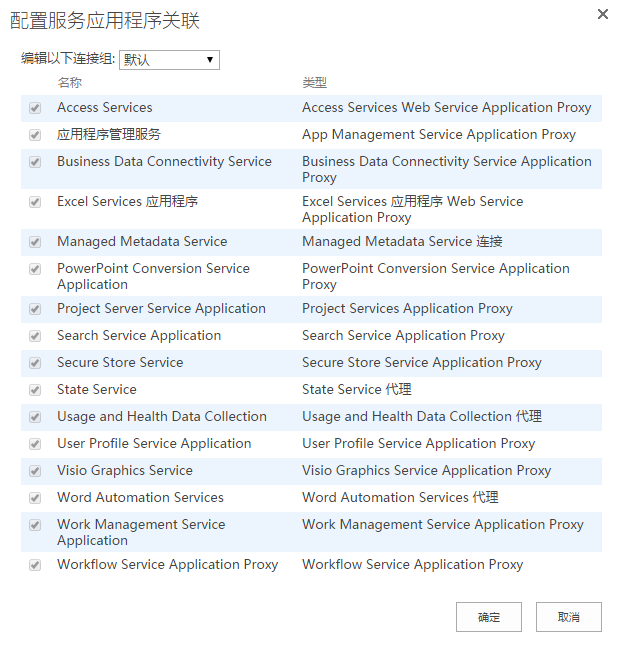
-
在管理中心的“应用程序管理”部分,单击“管理 Web 应用程序”。
-
在“Web 应用程序”页上,选择为承载“我的网站”而创建的 Web 应用程序。
-
在“Web 应用程序”选项卡上的“安全”组中,单击“自助式网站创建”。
-
在“自助式网站集管理”对话框的“网站集”中,选择“打开”。或者,在“要应用的配额模板”中,选择配额模板。
-
在“启动网站”中,选择以下选项之一:
-
提示用户创建工作组网站,使用户能够从其“我的网站”创建工作组网站以使用网站源。
-
对用户隐藏(如果您不希望用户从其“我的网站”创建工作组网站以使用网站源)。
-
-
单击“确定”完成。
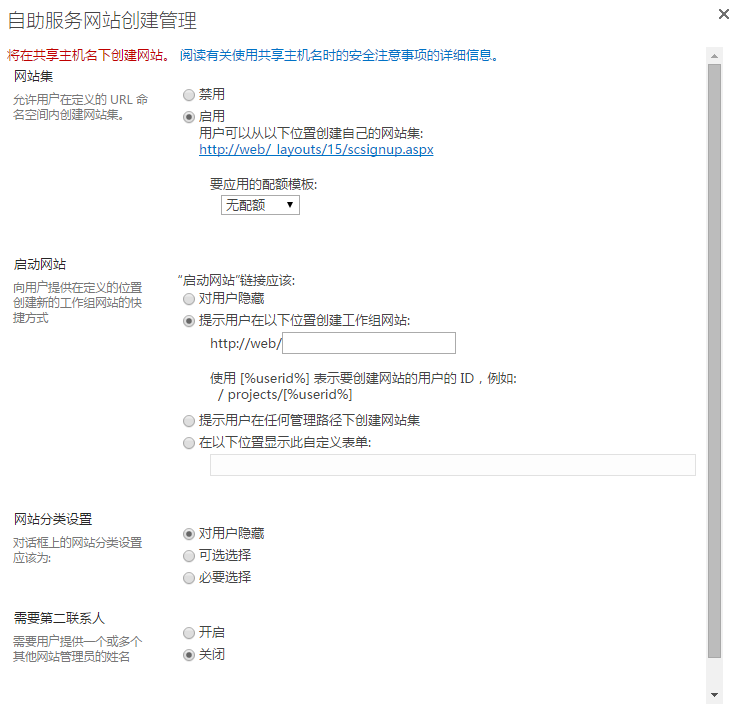
-
在管理中心的“应用程序管理”部分,单击“管理服务应用程序”。
-
单击 User Profile Service 应用程序。
-
在“管理配置文件服务”页的“我的网站设置”部分,单击“设置我的网站”。
-
在“我的网站设置”页上的“首选搜索中心”中,指定当用户从其“描述”配置文件页搜索人员或文档时使其转向的搜索中心的设置。
-
在“我的网站宿主”部分,键入之前在该任务中创建的“我的网站”宿主网站集的 URL。
-
在“个人网站位置”部分,键入之前在该任务中配置的通配符包含管理路径。默认情况下,该框中已预先填入“个人”。不过,如果为通配符包含管理路径选择其他路径,则可将“个人”替换为所需路径。
-
在“网站命名格式”部分,选择用户首次查看其“我的网站”时创建的“我的网站”网站集的命名格式。
-
在“语言选项”部分,有一个选项可以指定用户是否可以为其“我的网站”选择首选语言。但是,当前行为是默认为 SharePoint 的安装语言。
-
在“读取权限级别”部分,指定在创建其他用户的“我的网站”后可以查看这些网站的用户或组。默认情况下,包括所有经过身份验证的用户。不过,您可以根据部署需要选择更具体的组或用户。
-
在“新闻源”部分,通过选择“在‘我的网站’新闻源中启用活动”对“我的网站”上的源启用系统生成的公告。默认情况下,此选项为选中状态。在租户可共享相同的 User Profile Service 但对是否能为其用户启用新闻源具有不同的要求的托管环境中,这很重要。
-
在“电子邮件通知”部分,指定将某个电子邮件地址用作“我的网站”电子邮件通知的发件人电子邮件地址。该帐户不必是实际受监视的电子邮件地址。如果要接收新闻源活动的通知(如有人答复了您的帖子或有人跟帖了),则选择“启用新闻源电子邮件通知”。

-
如果现有“我的网站”用户从配置文件数据库中删除,则在“我的网站清除”部分指定“我的网站”的新所有者。例如,如果某位用户离开了公司,因而不再位于配置文件数据库中,则该用户的“我的网站”将与所有内容一起删除。但是,在删除前,新所有者可以恢复任何重要的内容。为“我的网站清除作业”选择“启用访问代理”可首次尝试将“我的网站”的所有权分配给用户的经理。如果未找到经理,则“我的网站”将分配给在“第二所有者”中指定的用户。在“我的网站”删除之前,新所有者有两个星期的时间从其中检索内容。
-
在“隐私设置”部分,选择“公开‘我的网站’”以将所有用户的“我的网站”设为公开。默认情况下,此选项为选中状态。
-
单击“确定”。
启用 User Profile Service 应用程序 - 活动源作业
在配置“我的网站”后,应该启用 User Profile Service 应用程序 - 活动源作业,以使用户可在其“我的网站”上的“新闻源”中接收系统生成的公告。
-
在管理中心中,单击“监控”,然后单击“复查作业定义”。
-
在“作业定义”页上的“视图”列表中,选择“服务”。将显示“服务”列表。
-
如果“服务”列表未在“服务”中显示“User Profile Service”,则单击“没有选择内容”,然后单击“更改服务”。在“选择服务”页上,使用右上角的箭头查找“User Profile Service”,然后单击它。将使用 User Profile Service 作业更新“作业定义”页。
-
-
找到 User Profile Service 应用程序的活动源作业。作业名称的格式为 User_Profile_service_name -活动源作业,其中User_Profile_service_name 是您为 User Profile Service 应用程序指定的名称。
-
在“编辑计时器作业”页上的“定期计划”部分,选择希望作业运行的间隔。可用间隔为“分钟”、“每小时”、“每天”、“每周”和“每月”。选择较短的间隔(例如“分钟”或“每小时”)可确保用户的“我的网站”新闻源上更频繁地显示相关活动。不过,这样会增加系统负载,具体取决于提供的活动量。选择较长的间隔(例如“每天”、“每周”或“每月”)可减少作业运行和处理数据源的次数。不过,这也意味着用户在其新闻源中接收活动更新的频率会较低。
-
单击“启用”。
-
或者,单击“立即运行”来立即运行作业,而不等待下一计划间隔。

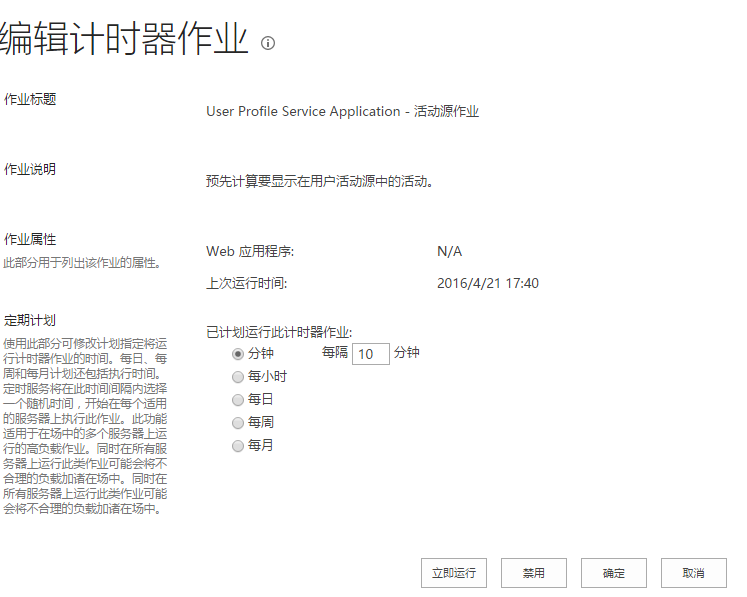
























 1073
1073











 被折叠的 条评论
为什么被折叠?
被折叠的 条评论
为什么被折叠?








